So synchronisieren Sie CalDAV und CardDAV mit Android

Erfahren Sie in diesem Leitfaden, wie Sie CalDAV und CardDAV mit Android synchronisieren können, um Ihre Kalender- und Kontaktdaten effizient zu verwalten.
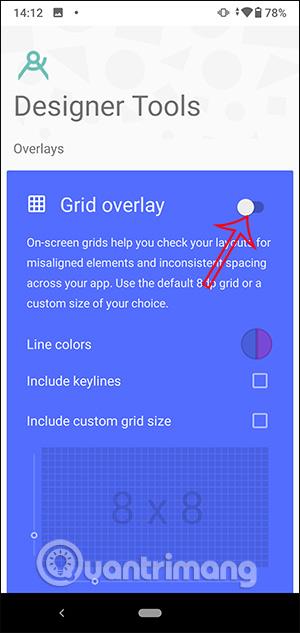
Zuvor hat LuckyTemplates Sie dabei unterstützt, Ihr Facebook Messenger-Hintergrundbild zu ändern . Und wenn Sie möchten, können Sie mit der Designer Tools-Anwendung auch transparente Hintergrundbilder für das gesamte Android-Telefonsystem festlegen, einschließlich der auf dem Telefon installierten Anwendungsoberfläche und der Systemeinstellungsbildschirmoberfläche auf dem Android-Gerät. Mit dieser Anwendung können Sie ein beliebiges Hintergrundbild auswählen. Auch die Transparenz des Bildes kann nach Ihren Wünschen angepasst werden. Im folgenden Artikel erfahren Sie, wie Sie mit der Designer Tools-Anwendung ein Hintergrundbild für Android festlegen.
Anweisungen zum Installieren transparenter Hintergrundbilder für Android
Schritt 1:
Sie können die Designer Tools-Anwendung für Android-Telefone herunterladen, indem Sie dem untenstehenden Link folgen.
Schritt 2:
Öffnen Sie die Anwendungsoberfläche. Zuerst müssen Sie die Berechtigung zur Verwendung von Designer Tools erteilen, indem Sie eine bestimmte Option aktivieren . Dann müssen Sie die Option „Anzeige in anderen Apps zulassen“ aktivieren .
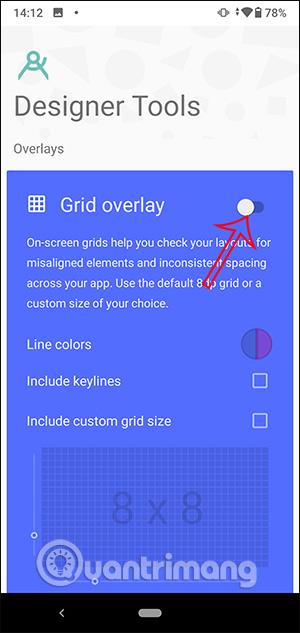
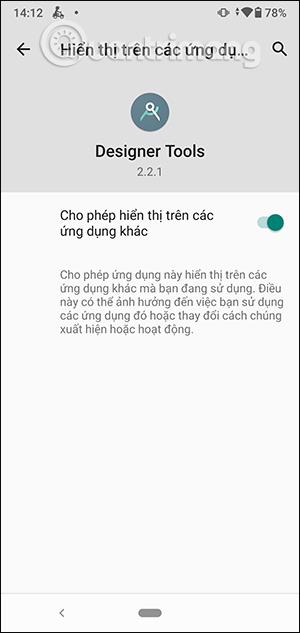
Schritt 3:
Zurück zur Hauptoberfläche der Anwendung, scrollen Sie nach unten zum Abschnitt „Mockup-Overlay“ und klicken Sie auf das vertikale Bild (Hochformat) , um das Bild auszuwählen, das Sie als Hintergrundbild festlegen möchten . Wählen Sie dann dasselbe Bild auch für das horizontale Bild (Querformat) aus. .
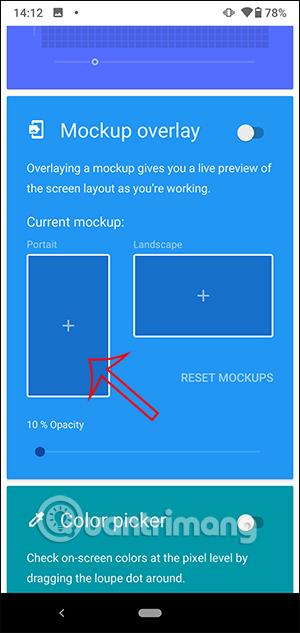
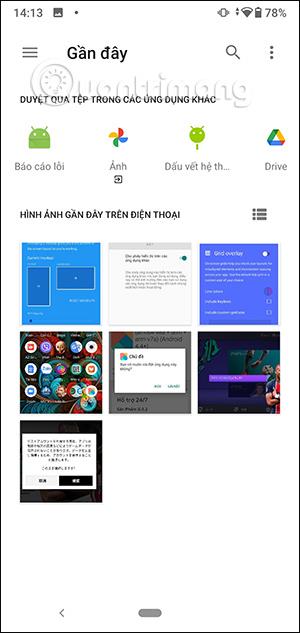
Nachdem Sie die vertikalen und horizontalen Bilder installiert haben, müssen Sie diesen Mockup-Overlay-Modus aktivieren .
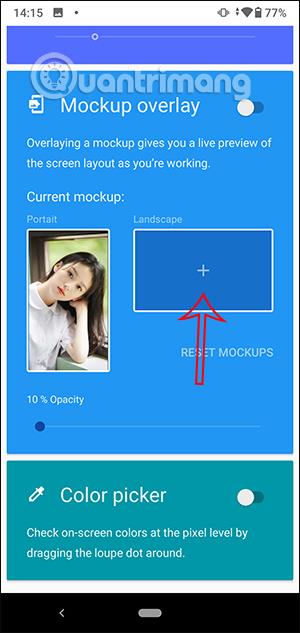
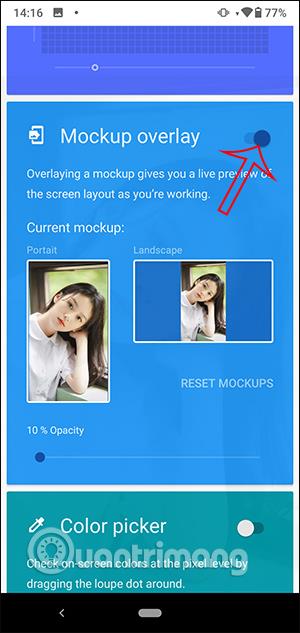
Schritt 4:
Als nächstes passen Sie die Transparenzstufe des Bildes in der Leiste „Deckkraft“ unten an. Sie sollte zwischen 30 % und 40 % liegen, um schön zu sein, nicht zu klar und Verwirrung stiften oder das Bild zu unscharf machen.
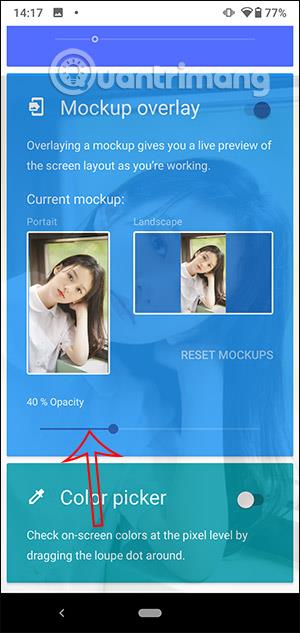
Schritt 5:
Jetzt öffnen Sie die Benutzeroberfläche auf Ihrem Android-Gerät und sehen das transparente Hintergrundbild, das wir gerade installiert haben. Wenn Sie eine Anwendung auf Ihrem Telefon öffnen, wird ein transparentes Hintergrundbild angezeigt, das der auf dem Telefon eingerichteten Benutzeroberfläche ähnelt.
Wenn Sie das Hintergrundbild nicht mehr verwenden möchten, müssen Sie nur den Mockup-Overlay-Modus deaktivieren.
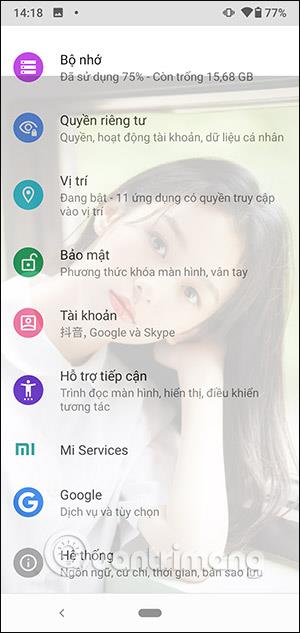
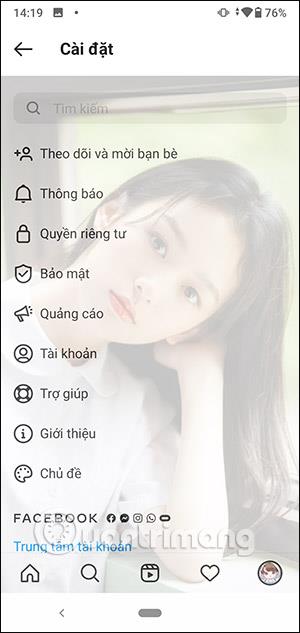
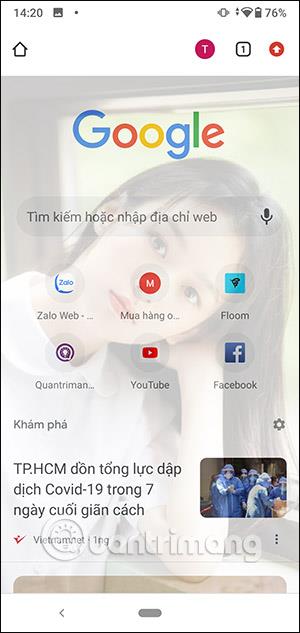
Erfahren Sie in diesem Leitfaden, wie Sie CalDAV und CardDAV mit Android synchronisieren können, um Ihre Kalender- und Kontaktdaten effizient zu verwalten.
Kurzanleitung zur Deinstallation des Magisk-Moduls ohne Verwendung von Magisk Manager, auch bekannt als Deinstallation des Magisk-Moduls mithilfe von TWRP Recovery oder offline.
Erfahren Sie, wie Sie Kali Linux NetHunter auf Ihrem Android-Telefon installieren, mit detaillierten Schritten und nützlichen Tipps für Penetrationstests.
So deaktivieren Sie die Anzeige des eingegebenen Passworts auf Android und schützen Sie Ihre Daten effektiv.
Entdecken Sie, wie Sie die Tastenbelegung verwenden, um jedes Android-Spiel mit einem Gamepad zu spielen. Diese Anleitung bietet viele Tipps und Tricks für ein besseres Gaming-Erlebnis.
Entdecken Sie, wie Sie mit der Gboard-Tastatur auf Android einfach und schnell Sprache in Text umwandeln können. Nutzen Sie die Spracheingabe für mehr Produktivität.
Erfahren Sie, wie Sie den Vibrationseffekt beim Drücken von Tasten auf Android deaktivieren können, um eine leisere und angenehmere Eingabeerfahrung zu genießen.
Entdecken Sie die besten Panorama-Fotoanwendungen für Android. Diese Apps erleichtern die Panoramafotografie und bieten zahlreiche Funktionen, um beeindruckende Fotos aufzunehmen.
Aktivieren Sie die Leseliste in Google Chrome auf Ihrem Android-Gerät mit einfachen Schritten für einen besseren Überblick über Ihre Leseinhalte.
Entdecken Sie die besten Android-Notiz-Apps mit Startbildschirm-Widgets, um schnell und effektiv Notizen zu machen.








